Herkese merhaba. Çok kıymetli bir kimya öğretmenimizin isteği üzerine yeni bir yazı ile karşınızdayım. Öğretmenimiz mesajında kimyasal bileşik formüllerin ve molekül yapılarının Word gibi bir yazım editöründe nasıl yapılabileceğini sorduğunda açıkçası hiç ilgi alanıma girmediği için bir cevap veremedim ve araştırıp size bilgi vereyim diyerek araştırmaya başladım. Ufak bir araştırma ile farklı çözüm yollarına ulaştım ve bunları blog sayfamda yazarak hocamızın isteğini yerine getirmiş olacağımı umuyorum. Bu yazı kimya ile ilgilenen eğitimcilerin ve öğrencilerin ayrıca kimya dersinden ödev alan çocuklarınızın işine yarayacaktır. Hazırsanız başlayabiliriz.
ÇÖZÜM 1: GOOGLE DÖKÜMANLAR İÇİN CHEMTYPE EKLENTİSİ
Bu yöntemde öncelikle masaüstü bilgisayarınızda Chrome tarayıcısını açın ve Google hesabınızla giriş yapın.
Adım 1. Chrome tarayıcısının adres çubuğuna
https://gsuite.google.com/marketplace/app/mathtype/742924286153?utm_source=wiriscom yazın veya bu linke tıklayın.
Adım 2. Yükle butonuna basıldığında aşağıdaki ekranı Devam butonuna tıklayarak geçin.
Adım 3. Devam dedikten sonra Math Type uygulamasını yüklemek için bir hesap seçin.
Adım4. Hesap seçimi yapıldıktan sonra gelen ekranda İzin ver butonuna basınAdım 5. Bitti butonuna basıldığında eklenti yükleme işlemi tamamlanmış olacaktır.
Adım 6. Eklentiyi Açmak ve çalışmaya başlamak için Google dökümanları açın.
Adım 7. Açılan dökümanlar uygulamasında boş bir belge oluşturun.
Adım 8. Eklentiler-MathType-Kimyasal Formül Ekle/Düzenle komutunu çalıştırın.
Adım 9. Açılan ChemType uygulamasında araç çubuklarını kullanarak istediğiniz kimyasal formül ve ifadeyi oluşturun ve Ekle düğmesine basın. Bu işlem bu kadar.
ÇÖZÜM 2: CHEMDRAW FREE PRO 8.0
ChemDraw uygulaması molekül yapılarını çizmek ve moleküllerin sterokimyasını bulmak için kimyacılar tarafından kullanılan önde gelen bir yazılımıdır. Kullanımı ise oldukça kolay olmakla birlikte bağımsız olarak program açılıp çalıştırılabileceği gibi Microsoft Word içerisinden de uyumlu bir şekilde çalıştırılabilir. Programı https://chemistry.com.pk/software/chemdraw-free adresinden indirebilirsiniz. https://chemistry.com.pk/download-instructions/ adresinden ise programı nasıl indireceğinizi ve kuracağınızı inceleyebilirsiniz.
Kurulu programı masaüstüne eklenen kısayolu çift tıklayarak açtığınızda aşağıdaki ekran görüntüsüyle karşılaşırsınız.
ChemDraw Pro'da kimya ile ilgili birçok işlemi sıfırdan yapabileceğiniz yeterli sayıda çizim aracı vardır. Bunun yanında hazır şablonlardan da yararlanabilirsiniz. Aşağıdaki görseli inceleyiniz.
Microsoft Word'de ChemDraw Kullanımı
Aslında ChemDraw'da oluşturulan ifadeler kopyala yapıştır yöntemi ile Word'e aktarılabilir. Bir diğer yol ise çalışma alanına Ekle-Nesne- CS ChemDraw Drawing nesnesi eklemektir.
ChemDraw Drawing nesnesi eklenince açılan alanda, uygulama ile yapılabilen bir çok işlem word içerisinde de yapılabilir. İşlem tamamlandığında açılan alanın dışında bir yere tıklandığında nesneden çıkılır. Eklenen nesnede yeniden düzenleme yapmak için nesneye çift tıklanması yeterli olacaktır.
Umarım faydalı olur. Bugünlük de bu kadar. Herkese çalışmalarında başarılar. Hoşçakalın.







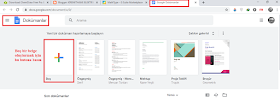








Erhan hocam ellerine sağlık.Bazen bizi aşsa da istifade eden arkadaşlarımız çoktur.Regaib kandilini kutlar, çalışmalarının devamını diliyorum.
YanıtlaSilİşine yarayacağını düşündüğünüz tanıdıklarınıza bu sayfayı önerirseniz istifade edecek kişilerin sayısı artmış olur. Teşekkür ederim güzel dilekleriniz için.
SilHocam tebrik ederim çalışmalarınızda başarılar...
YanıtlaSilTeşekkürler.
Sil